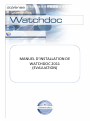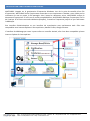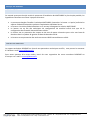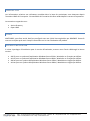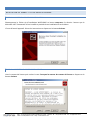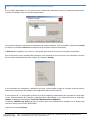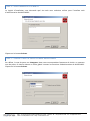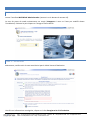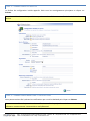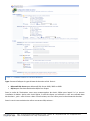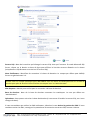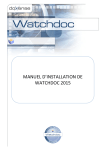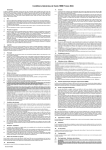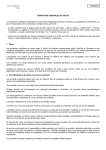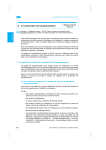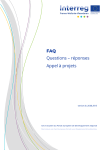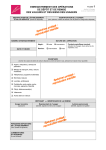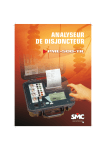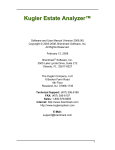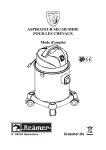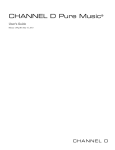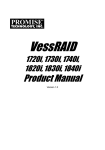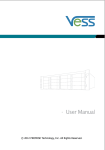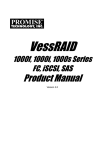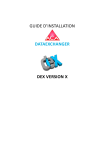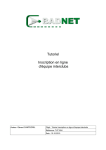Download manuel d`installation de watchdoc 2011 (evaluation)
Transcript
MANUEL D’INSTALLATION DE WATCHDOC 2011 (EVALUATION) SOMMAIRE AVANT PROPOS ................................................................................................................................................................. 3 PRÉSENTATION FONCTIONNELLE WATCHDOC ................................................................................................................. 4 APERÇU DU MANUEL ........................................................................................................................................................ 5 INTRODUCTION .......................................................................................................................................................... 5 CONTACTER DOXENSE .............................................................................................................................................. 5 PRÉPARER L’INSTALLATION............................................................................................................................................... 6 PRÉREQUIS SYSTÈME ................................................................................................................................................ 6 SERVEUR D’IMPRESSION ..................................................................................................................................... 6 PÉRIPHÉRIQUES CONTRÔLÉS .............................................................................................................................. 6 PORTS UTILISÉS ..................................................................................................................................................... 7 PRÉREQUIS LOGICIEL ................................................................................................................................................ 7 MICROSOFT .NET FRAMEWORK 4.0 .................................................................................................................. 7 SERVICE IIS.............................................................................................................................................................. 7 BASE DE DONNÉES ................................................................................................................................................ 7 ANNUAIRE LDAP .................................................................................................................................................... 8 LICENCES ................................................................................................................................................................. 8 PACKAGE D’INSTALLATION ................................................................................................................................. 8 CHOIX DU MODE D’INSTALLATION .............................................................................. Erreur ! Signet non défini. INSTALLER WATCHDOC ..................................................................................................................................................... 9 INSTALLATION DU KERNEL ET IIS EN MODE AUTONOME ................................................................................ 9 INSTALLATION DU KERNEL ET IIS EN MODE DÉPORTÉ ............................................ Erreur ! Signet non défini. INSTALLATION DU SERVICE WATCHDOC UNIQUEMENT ...................................... Erreur ! Signet non défini. INSTALLATION DE L’INTERFACE WEB D’ADMINISTRATION UNIQUEMENT ..... Erreur ! Signet non défini. PARAMÉTRAGE DE WATCHDOC...................................................................................................................................... 13 CONTRÔLE DES FILES D’IMPRESSION....................................................................................... Erreur ! Signet non défini. Siège : 49, boulevard de Strasbourg 59042 Lille Cedex - FRANCE – Tél : +33 (0)3 59 30 14 00 - Fax: +33 (0)3 59 30 14 01 e-mail: [email protected] - http://www.doxense.com 2 AVANT PROPOS Merci d’avoir choisi WATCHDOC ! WATCHDOC est un outil simple et efficace permettant de résoudre les problèmes relatifs à la gestion des impressions : Il permet aux entreprises de mieux maîtriser leur budget d'impression, mais aussi d'augmenter en qualité de service. En effet, WATCHDOC permet de dresser un bilan quantitatif du volume d’impression par utilisateur, par service ou encore par imprimante. Les nombreux outils d’analyse proposés par WATCHDOC permettent entre autres d’obtenir des statistiques précises, de refacturer des impressions à des clients ou à des services internes, de connaître la disponibilité des imprimantes ou encore les niveaux d'encre des cartouches... Il permet aux sites publics (centres multimédias, bibliothèques universitaires, cyber-cafés, bornes d’accès publiques, etc.) de mettre en place une procédure de paiement des impressions. WATCHDOC permet à l’administrateur du site de mettre en place des tarifs qui sont appliqués aux impressions. Les utilisateurs doivent alors s’acquitter du paiement avant que leurs impressions ne soient envoyées à l’imprimante. Le paiement peut se faire grâce à un lecteur de carte, à un portemonnaie virtuel ou encore auprès d’un tiers. Siège : 49, boulevard de Strasbourg 59042 Lille Cedex - FRANCE – Tél : +33 (0)3 59 30 14 00 - Fax: +33 (0)3 59 30 14 01 e-mail: [email protected] - http://www.doxense.com 3 PRÉSENTATION FONCTIONNELLE WATCHDOC WATCHDOC s’appuie sur le gestionnaire d’impression Windows. Lors de la prise de contrôle d’une file d’impression, WATCHDOC clone l’imprimante concernée en une imprimante « Shadow » non visible par les utilisateurs et met en pause la file partagée. Ainsi, lorsqu’un document arrive, WATCHDOC analyse le document d’impression. Si la file est en mode comptabilisation, WATCHDOC débloque l’impression à la fin de l’analyse. Si la file est en mode validation (bloquée), il conserve l’impression jusqu’à ce que l’utilisateur la débloque. Son interface d’administration et son interface de consultation sont entièrement web. Elles sont compatibles avec Internet Explorer 6.0 et supérieurs, Mozilla Firefox, Google Chrome. L’interface de déblocage par carte à puce utilise un contrôle ActiveX, elle n’est donc compatible qu’avec Internet Explorer 6.0 ou supérieur. Siège : 49, boulevard de Strasbourg 59042 Lille Cedex - FRANCE – Tél : +33 (0)3 59 30 14 00 - Fax: +33 (0)3 59 30 14 01 e-mail: [email protected] - http://www.doxense.com 4 APERÇU DU MANUEL INTRODUCTION Ce manuel ayant pour but de rendre le processus d’installation de WATCHDOC le plus simple possible, les hypothèses suivantes sont faites à propos du lecteur : La personne chargée d’installer la solution WATCHDOC (nommée « le lecteur » ci-après) maîtrise les aspects d’administration des systèmes d’exploitation Windows Server. Le lecteur a les droits d’administration sur le serveur hébergeant la solution WATCHDOC. Le lecteur est au fait des techniques de configuration du matériel utilisé ainsi que de la configuration des firewalls éventuellement utilisés. Le lecteur est en possession du compte et du mot de passe nécessaire pour créer une base de données dans le système de gestion de base de données utilisé. Le lecteur est en possession des accès au serveur LDAP éventuellement utilisé. CONTACTER DOXENSE Le support technique DOXENSE est réservé aux partenaires techniques certifiés, vous pouvez le contacter à l’adresse e-mail [email protected]. Pour toute question d’un autre ordre, merci de vous rapprocher de votre consultant DOXENSE ou d’envoyer un e-mail à [email protected]. Siège : 49, boulevard de Strasbourg 59042 Lille Cedex - FRANCE – Tél : +33 (0)3 59 30 14 00 - Fax: +33 (0)3 59 30 14 01 e-mail: [email protected] - http://www.doxense.com 5 PRÉPARER L’INSTALLATION Ce chapitre met en évidence les prérequis systèmes et logiciels nécessaires à l’installation de la solution WATCHDOC. Pour une installation réussie, les étapes suivantes doivent être exécutées avant l’installation du produit. PRÉREQUIS SYSTÈME SERVEUR D’IMPRESSION Le serveur d’impression est l’élément central de la solution WATCHDOC. En effet, WATCHDOC analyse les spools d’impression envoyés au serveur afin de stocker les données statistiques et d’appliquer les règles de la politique d’impression mise en œuvre. Il est essentiel de s’assurer du bon fonctionnement du serveur d’impression avant l’installation de WATCHDOC. Les systèmes d’exploitation supportés sont Windows Server 2003 SP2 (x86/x64) et Windows Server 2008 R1 (x86/x64) et R2 (x64). PÉRIPHÉRIQUES CONTRÔLÉS WATCHDOC permet de contrôler l’ensemble des files d’impression réseau pilotées par le serveur d’impression. Selon la clé de licence, le nombre de files pouvant être contrôlées varie. Les langages analysés sont : PJL PCL : 5e et 6 (PCL-XL) HPGL2 PostScript DSC (Document Structuring Conventions) ESC/P2 EMF ATTENTION : Les fonctions de prévisualisation sont disponibles uniquement avec les langages PCL 6 et EMF. Le découpage des documents est disponible qu’avec des impressions effectuées en langage PCL 6. La redirection des impressions ne peut être utilisée qu’avec des imprimantes utilisant le même langage et ayant des fichiers d’impression (spools) totalement compatibles. Certains constructeurs ajoutent des données dans les spools d’impressions, ceux-ci ne seront peut-être pas analysables par WATCHDOC. De plus, à l’aide de l’agent local, les statistiques d’usage des périphériques locaux des postes de travail peuvent être stockées. Siège : 49, boulevard de Strasbourg 59042 Lille Cedex - FRANCE – Tél : +33 (0)3 59 30 14 00 - Fax: +33 (0)3 59 30 14 01 e-mail: [email protected] - http://www.doxense.com 6 PORTS UTILISÉS WATCHDOC utilise les ports 5743 (COPICODE IP), 5744 (ACCÈS KERNEL) et 5753/5754 (DSP) en TCP et UDP. Il est nécessaire qu’un éventuel firewall autorise ces accès sur le serveur hébergeant WATCHDOC. PRÉREQUIS LOGICIEL 1. Vérifiez l’existence et l’accessibilité d’un serveur IIS destiné à héberger l’application web d’administration de WATCHDOC. 2. Vérifiez l’existence et l’accessibilité d’un serveur de base de données compatible avec WATCHDOC. 3. Identifiez le compte du serveur de base de données utilisé par WATCHDOC. 4. Vérifiez l’existence et l’accessibilité du serveur LDAP. MICROSOFT .NET FRAMEWORK 4.0 WATCHDOC exploite le framework .NET 4.0. Ce framework étant obligatoire, l’exécutable setup.exe se charge de l’installer s’il est absent du système. SERVICE IIS Les interfaces d’administration et utilisateur de la solution WATCHDOC correspondent à une application ASP hébergée par un serveur IIS. Le rôle « Serveur Web (IIS) » doit donc être installé ainsi que les composants suivants : pages ASP (Windows Server 2003, 2008 et 2008R2), contenu statique, authentification Windows, console d’administration, compatibilité IIS 6 : metabase (Windows Server 2008 et supérieur). Un fichier .bat est fourni dans le répertoire support pour faciliter l’installation de ces composants sous Windows Server 2008 et +. Pour l’exécuter, merci de faire un clic droit sur le fichier « install IIS7 (Windows Server 2008).bat » et choisir « exécuter en tant qu’administrateur ». BASE DE DONNÉES Les données statistiques d’impression sont stockées dans un système de gestion de base de données relationnelle. Ce service doit être accessible depuis le serveur d’impression. Les serveurs de gestion de bases de données relationnelles supportés dans la version d’évaluation sont : SQLite (de préférence) Microsoft SQL Server (Configuré en mode mixte – SQL and Windows Authentication) IMPORTANT : Pour Microsoft SQL Server, WATCHDOC peut se connecter à la base SQL uniquement avec un compte d’utilisateur SQL. Il n’est donc pas possible d’utiliser un compte d’utilisateur Windows pour la connexion. Nous vous rappelons que si votre serveur SQL est distant, vérifiez que TCP/IP est activé dans SQL Server Configuration Manager. Vérifiez également que le service SQL Browser est démarré afin que WATCHDOC puisse afficher la liste des serveurs et les instances disponibles. Siège : 49, boulevard de Strasbourg 59042 Lille Cedex - FRANCE – Tél : +33 (0)3 59 30 14 00 - Fax: +33 (0)3 59 30 14 01 e-mail: [email protected] - http://www.doxense.com 7 ANNUAIRE LDAP Les informations relatives aux utilisateurs stockées dans la base de statistiques sont obtenues depuis l’annuaire LDAP de l’entreprise. L’accessibilité de l’annuaire doit être valide depuis le serveur d’impression. Les annuaires supportés sont : Active Directory Open LDAP LICENCE WATCHDOC, pour être activé, doit être configuré avec une clé de licence générée par DOXENSE. Cette clé vous est envoyée après avoir rempli le formulaire sur le site d’évaluation du produit. PACKAGE D’INSTALLATION Il existe 4 packages d’installation pour la version d’évaluation, assurez vous d’avoir téléchargé la bonne version : x86-fr pour un système d’exploitation Windows Server 32bits, Watchdoc en Français par défaut. x64-fr pour un système d’exploitation Windows Server 64bits, Watchdoc en Français par défaut. x86-en pour un système d’exploitation Windows Server 32bits, Watchdoc en Anglais par défaut. x64-en pour un système d’exploitation Windows Server 64bits, Watchdoc en Anglais par défaut. Siège : 49, boulevard de Strasbourg 59042 Lille Cedex - FRANCE – Tél : +33 (0)3 59 30 14 00 - Fax: +33 (0)3 59 30 14 01 e-mail: [email protected] - http://www.doxense.com 8 INSTALLER WATCHDOC INSTALLATION DU KERNEL ET IIS EN MODE AUTONOME ÉTAPE 1 – LANCER LE LOGICIEL D’INSTALLATION Décompressez le fichier zip d’installation WATCHDOC et lancez setup.exe. Ce dernier s’assure que le Microsoft .NET Framework 4.0 est installé et procède à son installation le cas échéant. L’écran d’accueil apparaît. Suivez les instructions et cliquez sur le bouton Suivant. ÉTAPE 2 – ACCEPTER LE CONTRAT DE LICENCE Lisez le contrat de licence puis cochez la case J’accepte les termes du contrat de licence et cliquez sur le bouton Suivant. Siège : 49, boulevard de Strasbourg 59042 Lille Cedex - FRANCE – Tél : +33 (0)3 59 30 14 00 - Fax: +33 (0)3 59 30 14 01 e-mail: [email protected] - http://www.doxense.com 9 ÉTAPE 3 – SÉLECTIONNER LES COMPOSANTS DE WATCHDOC Pour installer WATCHDOC en tant que serveur d’impression autonome, tous les composants doivent être installés. Par défaut, elles sont toutes sélectionnées. Vous pouvez changer le répertoire d’installation du noyau par défaut. Pour le modifier, sélectionnez Kernel et cliquez sur le bouton Parcourir et sélectionnez le nouveau chemin d’installation. Si Web site est manquant sur cet écran, cela signifie que votre IIS n’est pas correctement paramétré. Pour vous assurer que l’ensemble des prérequis sont respectés et ainsi autoriser une installation correcte de l’interface web d’administration, cliquez sur le bouton IIS Diag. Si un composant est manquant, il apparaîtra en grisé. Il vous faudra corriger la situation avant de pouvoir commencer le processus d’installation de l’application web d’administration. Si vous utilisez IIS 7, il est possible d’utiliser le script d’installation automatisée des composants requis pour le bon fonctionnement de l’interface d’administration WATCHDOC. Il est disponible dans le répertoire support du package d’installation (install IIS7 (Windows Server 2008).bat). Le bouton Utilisation du disque permet de vérifier qu’il reste suffisamment d’espace sur le disque que vous avez choisi pour installer WATCHDOC. Cliquez sur le bouton Suivant. Siège : 49, boulevard de Strasbourg 59042 Lille Cedex - FRANCE – Tél : +33 (0)3 59 30 14 00 - Fax: +33 (0)3 59 30 14 01 e-mail: [email protected] - http://www.doxense.com 10 ÉTAPE 4 – SÉLECTIONNER LE SITE WEB IIS Le logiciel d’installation vous demande quel site web vous souhaitez utiliser pour l’interface web d’administration de WATCHDOC. Cliquez sur le bouton Suivant. ÉTAPE 5 – CHOISIR LE MOT DE PASSE DU MODE MAINTENANCE Par défaut, le mot de passe est changeme. Nous vous recommandons fortement de choisir un nouveau mot de passe. Ce dernier donne un accès global à toutes les fonctions d’administration de WATCHDOC. Cliquez sur le bouton Suivant. Siège : 49, boulevard de Strasbourg 59042 Lille Cedex - FRANCE – Tél : +33 (0)3 59 30 14 00 - Fax: +33 (0)3 59 30 14 01 e-mail: [email protected] - http://www.doxense.com 11 ÉTAPE 6 – PROCESSUS D’INSTALLATION Vous pouvez maintenant lancer le processus d’installation automatique. Cliquez sur le bouton Installer. Patientez jusqu’à ce le programme d’installation vous informe que l’installation de WATCHDOC est terminée. Cliquez sur le bouton Terminer. Siège : 49, boulevard de Strasbourg 59042 Lille Cedex - FRANCE – Tél : +33 (0)3 59 30 14 00 - Fax: +33 (0)3 59 30 14 01 e-mail: [email protected] - http://www.doxense.com 12 PARAMÉTRAGE DE WATCHDOC ÉTAPE 1 – AUTHENTIFICATION Lancer l’interface WATCHDOC Administration (raccourci sur le bureau du serveur IIS). Le mot de passe du mode maintenance est requis (changeme si vous ne l’avez pas modifié durant l’installation). Saisissez-le puis cliquez sur l’image en forme de clé. ÉTAPE 2 – ACTIVATION Maintenant, veuillez saisir le nom associé ainsi que la clé de licence d’évaluation. Une fois ces informations renseignées, cliquer sur le lien Enregistrer la clé d’activation. Siège : 49, boulevard de Strasbourg 59042 Lille Cedex - FRANCE – Tél : +33 (0)3 59 30 14 00 - Fax: +33 (0)3 59 30 14 01 e-mail: [email protected] - http://www.doxense.com 13 ÉTAPE 3 – PARAMETRAGE DU SERVEUR La fenêtre de configuration initiale apparaît. Saisir tous les renseignements principaux et cliquer sur Suivant. Pour l’ensemble de ces champs n’hésitez pas à consulter l’aide contextuelle située à droite de cette fenêtre. ÉTAPE 4 – PARAMETRAGE MONETAIRE ET NOTIFICATION Vous pouvez activer dès à présent les notifications par e-mail et NetSend puis cliquer sur Suivant. Nous vous conseillons de paramétrer les notifications en fin de projet. Car suite à cette activation, vos utilisateurs commenceront à recevoir des e-mails/Netsend. Siège : 49, boulevard de Strasbourg 59042 Lille Cedex - FRANCE – Tél : +33 (0)3 59 30 14 00 - Fax: +33 (0)3 59 30 14 01 e-mail: [email protected] - http://www.doxense.com 14 ÉTAPE 5 – PARAMETRAGE DE LA BASE DONEES Type : Permet d'indiquer le type de base de données utilisé. Choisir: Microsoft SQL Server pour Microsoft SQL Server 2000, 2005 ou 2008 SQLite pour une base de données SQLite sur disque Dans le cadre de l’évaluation, nous vous recommandons de choisir SQlite pour lequel il n’y a aucune installation à réaliser. Après avoir choisi SQLite, il suffit de cliquer sur le bouton « créer une nouvelle base de données », puis « créer la base » dans l’écran suivant, ceci est à faire pour les deux bases de données. Dans le cas où vous souhaiteriez utiliser un serveur SQL existant : Siège : 49, boulevard de Strasbourg 59042 Lille Cedex - FRANCE – Tél : +33 (0)3 59 30 14 00 - Fax: +33 (0)3 59 30 14 01 e-mail: [email protected] - http://www.doxense.com 15 Serveur SQL : Nom de la machine qui héberge le serveur SQL ainsi que l’instance. En mode Microsoft SQL Server, cliquez sur le dossier en bout de ligne pour afficher la liste des serveurs détectés sur le réseau (uniquement si SQL Browser est activé sur le serveur SQL). Nom d'utilisateur : Identifiant de connexion à la base de données. Le compte par défaut pour MSSQL Server est généralement 'sa'. Veuillez créer un compte spécifique pour WATCHDOC avec les droits de lecture/écriture sur la base de données pour plus de sécurité. Evitez d'utiliser un compte 'root' ou 'administrateur'. Mot de passe : Mot de passe utilisé pour la connexion à la base de données. Base de données : Nom de la base de données contenant les statistiques. Le nom par défaut est 'watchdocstats'. Opérations : Vous pouvez soit créer la base de données (si vous venez d’installer le serveur SQL, ou si vous changez de base). Si vous ne souhaitez pas utiliser les PMV utilisateurs, décocher la case Activer la gestion des PMV. Si vous souhaitez activer les PMV, renseigner les paramètres de connexion au serveur SQL comme ci-dessus. Siège : 49, boulevard de Strasbourg 59042 Lille Cedex - FRANCE – Tél : +33 (0)3 59 30 14 00 - Fax: +33 (0)3 59 30 14 01 e-mail: [email protected] - http://www.doxense.com 16 Note : Les modifications ne seront pas enregistrées tant que le formulaire ne sera pas validé. Cliquer sur Suivant. ÉTAPE 6 – PARAMETRAGE DE L’ANNUAIRE Domaine Windows : Indiquez ici le nom NetBIOS du domaine Windows. Type : Précisez le type de l’annuaire. Si vous n’avez pas l’information sur le type d’annuaire, vous pouvez temporairement sélectionner le type Annuaire Virtuel. Description : Vous pouvez donner une description du domaine créé. DN : Dans le cas d'un domaine LDAP, il s'agit du "Default Naming Context" sur serveur LDAP. Par exemple, si votre domaine NetBios "DOMSOCIETE" possède un nom DNS "societe.fr", le DN du serveur LDAP sera probablement "DC=societe,DC=fr". Le champ est normalement renseigné avec le DN du domaine par défaut détecté lors de l'installation. En cas d'incertitude, vérifier avec l'administrateur réseau. Serveur : Il est possible de préciser un serveur LDAP particulier. Il est conseillé de laisser ce champ vide lorsque vous disposez de contrôleurs de domaine secondaires, afin de bénéficier des fonctionnalités de tolérance de pannes en cas de problème avec le contrôleur de domaine principal. Port : Vous pouvez également préciser le port du serveur LDAP (389 par défaut). A ne remplir que lorsqu'un nom de serveur a été indiqué. Identifiant/Mot de passe : Si l'annuaire nécessite une authentification, il faut spécifier le compte et le mot de passe à utiliser. Le service WATCHDOC s'identifiera avec ce compte avant d'effectuer une requête. Dans le cas contraire, il effectuera une requête anonyme. Si le compte spécifié n'est pas situé sous "CN=Users,DC=...,DC=...", il est impératif de préciser le DN complet (ex: "CN=compte_readonly,OU=test,DC=...,DC=...") . Une fois le paramétrage effectué, cliquez sur Déclarer. ÉTAPE 7 – PARAMETRAGE DE L’ARCHIVAGE Configurer l’archivage et cliquer sur Suivant. Siège : 49, boulevard de Strasbourg 59042 Lille Cedex - FRANCE – Tél : +33 (0)3 59 30 14 00 - Fax: +33 (0)3 59 30 14 01 e-mail: [email protected] - http://www.doxense.com 17 La configuration initiale est terminée. Siège : 49, boulevard de Strasbourg 59042 Lille Cedex - FRANCE – Tél : +33 (0)3 59 30 14 00 - Fax: +33 (0)3 59 30 14 01 e-mail: [email protected] - http://www.doxense.com 18